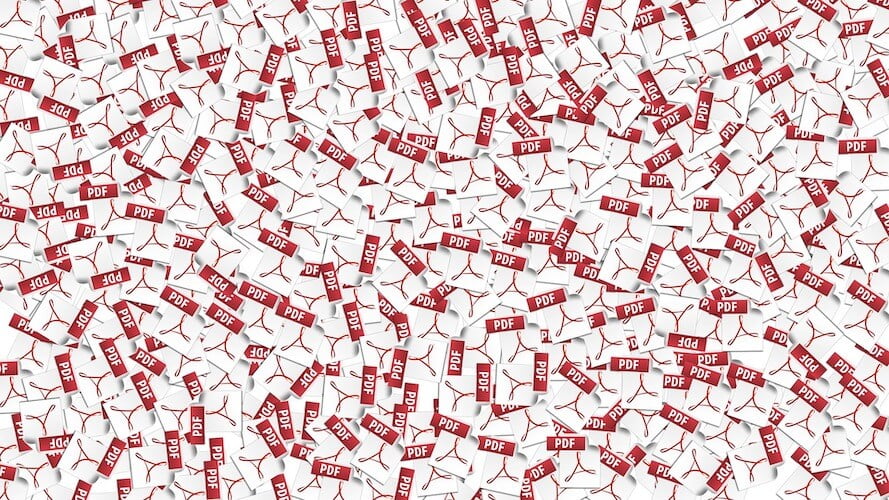PDF yang dikembangkan oleh Adobe Systems merupakan suatu berkas yang formatnya portable dokumen dan dipakai dalam memudahkan lalu lintas pengiriman dokumen secara digital. Tak seperti dokumen word yang mudah diedit, dokumen PDF tidak bisa sehingga cara menyatukan file PDF yang bisa dipakai adalah dengan dukungan software khusus.
Nah seperti apa tutorial selengkapnya dan apa saja software khusus yang bisa dipakai sebagai cara menyatukan file PDF untuk keperluan editing dan sebagainya akan kami ulas dalam uraian di bawah ini!
Baca juga: Cara Mengatasi PDF Tidak Bisa di Copy Paste dengan Tepat
Cara Menyatukan File PDF Gratis via Aplikasi atau Online
Adobe Acrobat
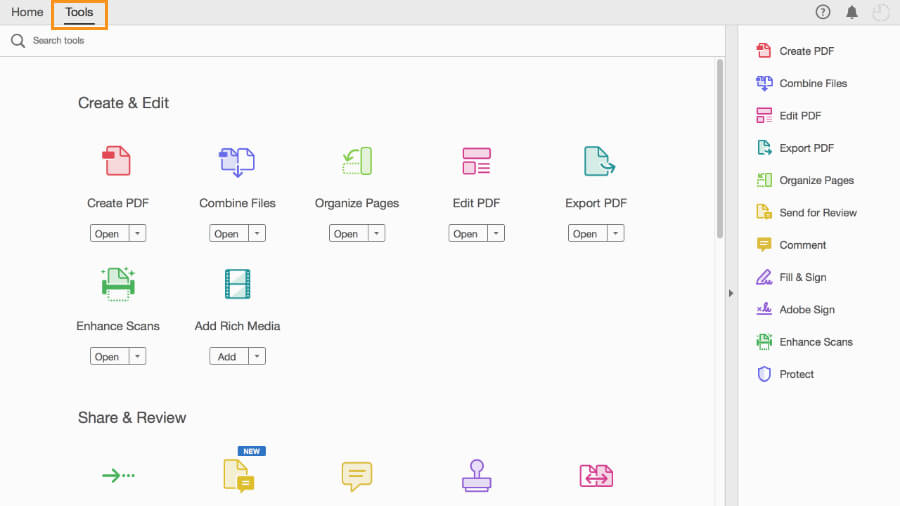
Adobe Acrobat merupakan software yang dikembangkan oleh pengembang yang sama dengan PDF yaitu Adobe Systems. Salah satu fitur yang Anda bisa manfaatkan dari Adobe Acrobat adalah menyatukan atau menggabungkan beberapa file sekaligus.
Cara menggabungkan file atau menyatukan filenya sebagai berikut :
- Pertama – tama tentu Anda harus install Adobe Acrobat pada laptop Anda. Ada dua versi standard atau pro, Anda bisa pilih mana saja yang Anda inginkan.
- Kalau sudah terinstall, Anda buka software Adobe Acrobat tersebut di PC atau laptop Anda kemudian Anda klik ‘create PDF’ yang ada di bagian toolbar utama. Jika kotak dialog create PDF tidak Anda temukan, maka Anda buka View selanjutnya Anda pilih ‘Task’ dan pilih ‘Show All Task Buttons’.
- Selanjutnya akan Anda temukan perintah ‘Combine Files into a single PDF’ yang terdapat di dalam Create, pilih kotak perintah tersebut. Menu combine files into a single PDF sendiri berfungsi untuk menggabungkan beberapa dokumen yang terdapat di perangkat agar menjadi satu file PDF.
- Klik browse pada window kemudian Anda cari dokumen mana yang akan Anda gabungkan dalam satu file PDF. Tekan Ok dan dokumen yang Anda pilih akan segera tersalin pada bagian kotak putih tepat di sebelah kanan.
- Lakukan sortir dokumen yang Anda sudah pilih sesuai dengan urutan. Anda dapat menggunakan tombol remove, move up dan move down untuk membuat data Anda semakin rapi. Di sebelah tulisan ‘include all open PDF files’ akan Anda temukan tanda centang. Tanda centang tersebut Anda hilangkan jika memang Anda tidak ingin menggunakan file PDF yang Anda pernah buka sebelumnya.
- Kalau dokumen sudah Anda urutkan, klik combine files dan kemudian Anda tekan Ok
- Sekarang proses penyatuan file atau penggabungan file selesai dan sekarang waktunya Anda simpan file PDF dengan klik ‘save as’ dengan nama sesuai yang Anda inginkan.
Baca juga: Cara Mengubah File PDF ke Word agar Bisa Diedit dengan Gampang!
Smallpdf.com
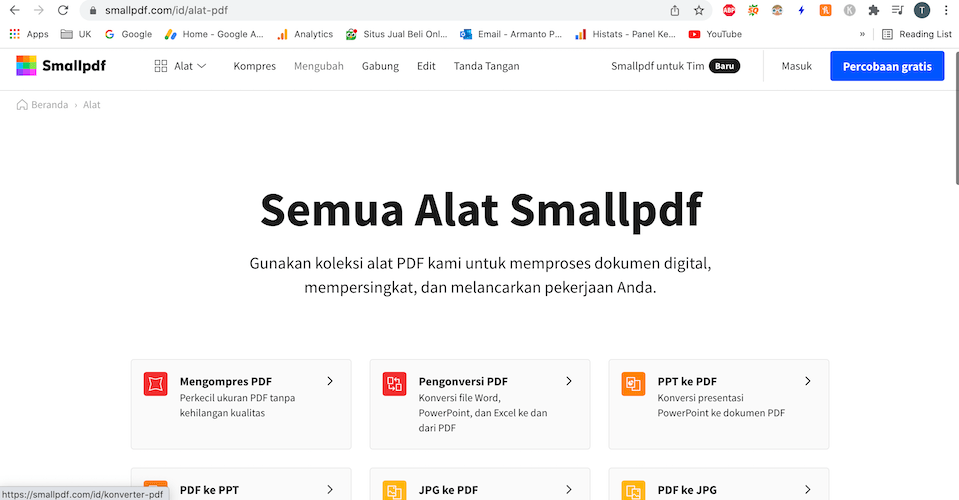
Jika Anda ingin memanfaatkan situs internet dalam menyatukan file PDF, Anda bisa menggunakan situs smallpdf.com. Caranya menggunakan smallpdf.com sebagai berikut :
- Pertama – tama Anda masuk ke bagian browser komputer dan kemudian Anda salin link smallpdf.com
- Setelah jendela terbuka, Anda pilih dokumen yang Anda ingin gabungkan kemudian klik dan tahan pada dokumen tersebut, seret berkas ke jendela dengan warna abu – abu yang bertuliskan ‘drop PDF here’
- Di sana, sunting berkas Anda sesuai dengan urutan yang Anda inginkan
- Jika selesai Anda rapikan berkas dan sudah sesuai dengan urutan yang Anda inginkan, klik tombol ‘Merge PDF!’ yang terdapat di bagian bawah. Jika Anda ingin simpan file di komputer Anda, download file yang sudah Anda buat.
Baca juga: Cara Membuat File PDF di HP Android, iPhone serta Laptop, Anti Gagal!
WPS Office
Mungkin selama ini WPS Office hanya Anda kenal sebagai aplikasi pembaca PDF, Word dan Excel. Akan tetapi nyatanya, WPS Office bukan hanya dapat membaca, melainkan juga bisa mengedit suatu file yang berupa word, excel dan PDF sekaligus.
Untuk file PDF sendiri, Anda bisa gabungkan dua atau lebih PDF menjadi satu file PDF saja bahkan. Anda juga bisa membuat tanda tangan langsung di layar HP Anda dengan Anda hanya mengandalkan WPS Office ini.
Itulah tips dan sekaligus cara menyatukan file PDF dengan cepat dan memanfaatkan software gratis yang Anda bisa terapkan. Selamat mencoba salah satu tips dari tutorial di atas!